10 correções que o PS4 continua desconectando do Wi-Fi

Seu PlayStation 4 está constantemente desconectando do Wi-Fi? Você está preocupado com o desligamento constante? Bem, nós temos você coberto! Veja como consertar um PS4 que fica desconectando do roteador.
Por que o PS4 fica desconectando da internet?
O jogo tranquilo e ininterrupto é o sonho de todo jogador e, nesses casos, perder o jogo apenas por causa de problemas de conexão Wi-Fi cria confusão.
No entanto, se você estiver tendo problemas para se conectar à Internet durante a configuração de sua rede sem fio, pense em vários motivos que podem estar causando a desconexão.
Em primeiro lugar, está a interferência de outros dispositivos conectados pelo mesmo dispositivo Wi-Fi, incluindo problemas de hardware do PS4.
Como corrigir quando o PS4 continua desconectando do WiFi?
Para entender o problema, você precisa considerar a natureza do extremo do problema, o que o torna cauteloso com problemas de conexão!
Estamos aqui para oferecer as melhores soluções para os problemas de desligamento do PlayStation.
Portanto, se você deseja resolver todos os seus problemas de sinal, mergulhe neste blog e descubra como solucionar rapidamente e corrigir o apagão permanente!
Abaixo está uma lista dos problemas mais comuns e como resolvê-los com instruções passo a passo:
Soluções para corrigir o PS4 continua desconectando do Wi-Fi
- Faça um teste de conexão Wi-Fi no PS4.
- Selecione a banda de frequência Wi-Fi manual
- Atualize o firmware do seu roteador Wi-Fi
- Atualize o firmware do PlayStation
- Desinstale e reinstale o jogo
- Altere as configurações de DNS do PS4.
- Configure um endereço IP estático (estável) para o seu PlayStation
- Reconstruir banco de dados no PS4
- Redefina o console PS4 e o roteador para os padrões de fábrica
- Conecte seu PS4 com conexões de cabo Ethernet se você ainda estiver tendo problemas de conexão
1. Teste a conexão Wi-Fi no PS4.
Às vezes, a desconexão ocorre devido a uma falta temporária de comunicação entre os módulos PS4 e o Wi-Fi. No caso de tal falha, é aconselhável realizar um teste de conexão. Aqui está como você pode fazer o mesmo:
- Vá para as configurações do PS4 (não se esqueça de colocar o roteador de 5 a 6 pés de distância do console PS4 durante o teste).
- Em seguida, selecione “Configurações de rede do PS4” e abra “Testar conexão com a Internet”.
Este teste de conexão determina se a Internet está funcionando e realmente exibe a velocidade de download. (Se a velocidade de download exceder 25 MB/s, é seguro assumir que não há problema com a conexão com a Internet)
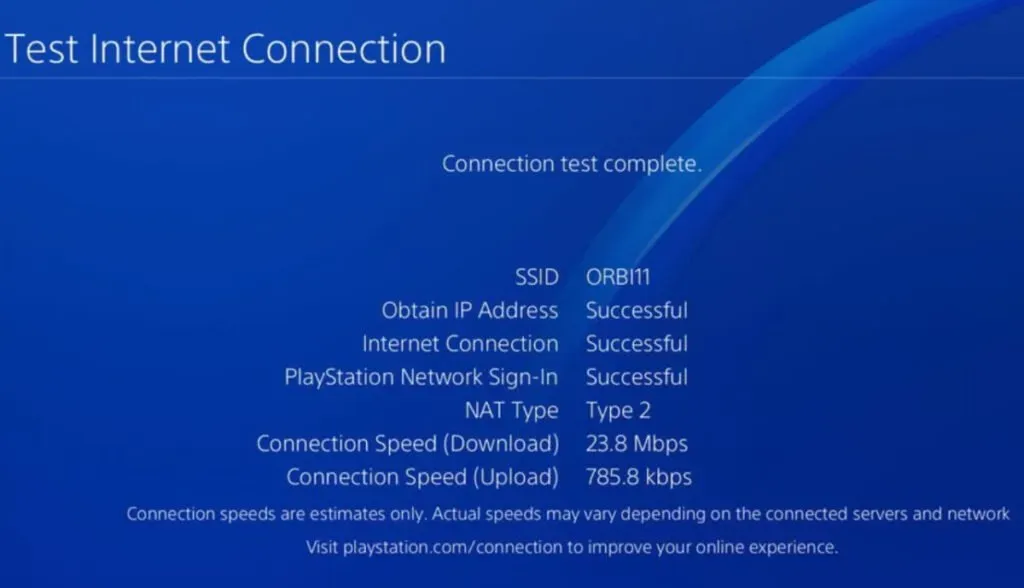
2. Selecione uma banda de frequência Wi-Fi manual.
Como muitos usuários apontaram, a seleção automática da função de alça nos modelos PS4 mais recentes (por exemplo, PS4 Pro) é um dos motivos para desativar por padrão.
Os modelos mais antigos tendem a suportar 2,4 GHz, enquanto os dispositivos mais novos suportam 2,4 GHz e 5 GHz (o PS4 Pro suporta 5 GHz).
O novo modelo sempre alterna entre as bandas de frequência para usar a mais rápida. O que também faz com que alguns jogos travem e até percam a conexão Wi-Fi por alguns segundos.
Veja como corrigi-lo:
- Navegue até as configurações na tela inicial do PlayStation 4.
- Em seguida, selecione “Configurações de rede” e clique em “Configurações de conexão com a Internet”.
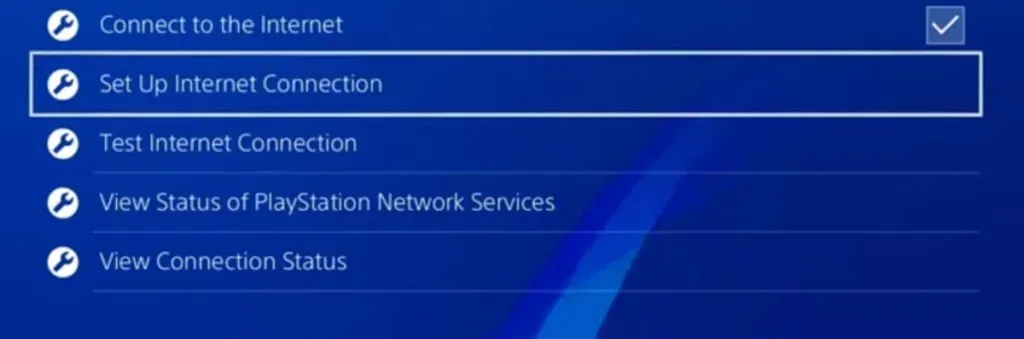
- Clique em “Usar WIFI”.
- Por fim, depois de pressionar Fácil, encontre o menu Opções na parte inferior da tela.
- Agora, para sua conveniência, selecione a banda de 2,4 GHz ou 5 GHz nas frequências Wi-Fi.
3. Atualize o firmware do seu roteador Wi-Fi.
O firmware desatualizado no seu roteador pode estar causando a desconexão do seu PlayStation 4 do WIFI. Portanto, é recomendável verificar se há atualizações.
Aqui está como você pode atualizar o firmware:
- Abra o portal da web do roteador na página da web.
- Em seguida, selecione a opção “Ferramentas”.
- Agora selecione a guia “Firmware”. No entanto, você encontrará uma opção semelhante a Verificar o firmware mais recente.
- Assim, selecione o botão de opção “Verificar agora”. Então você saberá se uma atualização de firmware está disponível ou não.
- Por fim, reinicie o roteador após uma atualização bem-sucedida.
4. Atualize o firmware do PlayStation.
Assim como com um roteador, o firmware desatualizado no seu PS4 também está causando problemas de conectividade Wi-Fi. No entanto, você pode verificar as atualizações do PS4 com muita facilidade.
Veja como você pode atualizar seu PlayStation:
- Abra as configurações do seu PS4.
- Em seguida, selecione a opção Atualizar software do sistema.
- Ao clicar no botão Atualizar agora, podemos verificar se uma atualização está disponível.
- Por fim, instale a atualização e defina as configurações do roteador.
5. Desinstale e reinstale o jogo
Às vezes, até depende do jogo que você está jogando. Alguns jogos baixam malware com eles que cria problemas e desempenha um papel ativo em desligar o Wi-Fi do PlayStation.
Nesse caso, é melhor desinstalar e reinstalar o jogo desejado que você está jogando.
Veja como corrigir e inicializar jogos PS4:
Etapas para reinicializar um jogo no PS4
- No PS4, vá para a seção de jogos e selecione o jogo no menu.
- Em seguida, pressione o botão de opções disponível no controlador PS4.
- Agora selecione Remover no menu. Em seguida, exclua o jogo clicando em Confirmar.
No entanto, após desinstalar o jogo, você pode reinstalá-lo usando o disco físico. Você também pode baixá-lo novamente na PlayStation Store.
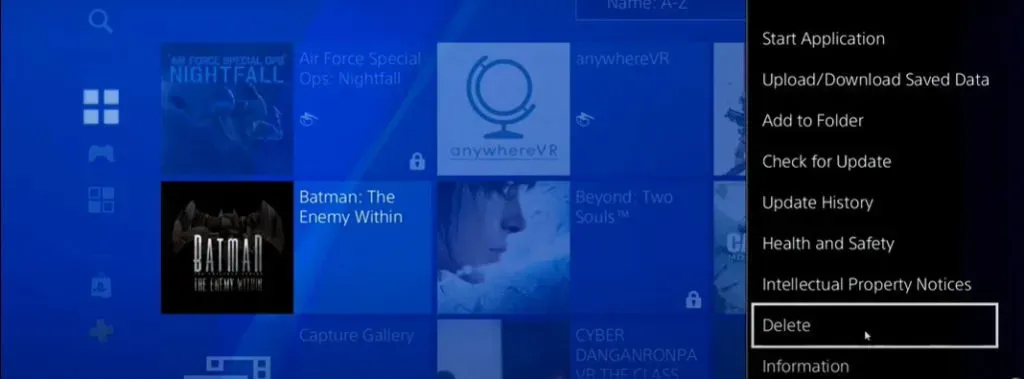
6. Altere as configurações de DNS do PS4.
Basicamente, alterar as configurações de DNS (Domain Name System) do seu PS4 aumentará a velocidade da sua internet. Portanto, alterar as configurações básicas de DNS resolverá o problema de conectividade.
A boa notícia é que existem muitos DNS mais eficientes disponíveis na Internet. Assim, você pode escolher a opção mais adequada.
(Nossa recomendação: Cloudflare ou Google DNS)
Etapas para alterar as configurações de DNS do PS4:
- Abra Configurações no PS4. Em seguida, clique na opção “Rede”.
- Agora selecione “Configuração da conexão com a Internet”.
- Em seguida, escolha Wi-Fi e selecione “Personalizado”.
- Agora selecione a opção “Automático” no menu de configurações de endereço IP.
- Selecione Não especificar para o nome do host DHCP.
- Em seguida, clique em “Manual” na seção “Configurações de DNS”.
- Digite (8.8.8.8) para DNS primário do Google e digite (8.8.4.4) para DNS secundário do Google.
- Em seguida, clique em “Automático” para configurações de MTU.
- Agora selecione “Não usar” na seção “Servidor Proxy”. Por fim, clique em “Testar conexão com a Internet”.
7. Configure um endereço IP estático (estável) para o seu PlayStation.
O PlayStation 4 vem com um endereço IP dinâmico. Sempre que você reinicia seu roteador, seu provedor de serviços de Internet decide atribuir a você um novo endereço e os endereços IP dinâmicos são alterados.
No entanto, os endereços IP estáticos nunca serão alterados, pois são mais estáveis.
Veja como alterar seu endereço IP local (Nota: isso não altera o endereço IP público).
Etapas para alterar o endereço IP no PS4
- No PS4, vá para Configurações e selecione Rede.
- Em seguida, clique em Exibir status da conexão.
- Agora anote o endereço IP antes de prosseguir.
- Posteriormente, preste atenção à máscara de sub-rede, gateway padrão e retorne ao menu anterior.
- Agora vá para “Configurando uma conexão com a Internet” e selecione a opção “Usar Wi-Fi”.
- Em seguida, selecione a opção “Personalizado” e selecione “Manual”.
- Armazene os três primeiros dígitos do seu endereço IP como de costume e escolha qualquer dígito de sua escolha como o último dígito (de 2 a 255).
- Agora insira o gateway padrão e a máscara de sub-rede que pedimos para anotar.
- Em seguida, clique em “Automático” para configurações de MTU.
- Agora selecione “Não usar” na seção “Servidor Proxy”. Por fim, clique em “Testar conexão com a Internet”.
8. Reconstrua o banco de dados no PS4.
Bem! A recuperação do banco de dados PS4 é a melhor solução para corrigir qualquer erro de software. Podemos reconstruir o banco de dados no PS4 assim:
- Desligue o Playstation.
- Agora pressione e segure o botão Power por 10 segundos. Portanto, o PS4 inicializará no modo de segurança.
- Em seguida, use um cabo USB para conectar seu controlador Dualshock 4 ao seu PS4.
- Agora pressione o botão PlayStation no seu controle. Em seguida, selecione Rebuild Database usando o botão X no controlador.
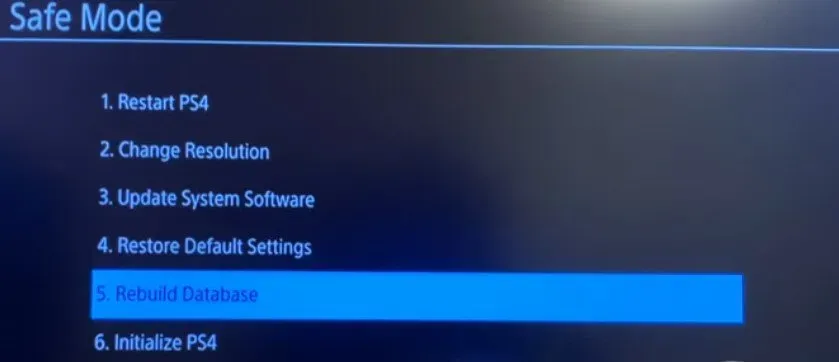
- O PS4 agora inicializará automaticamente. (Isto pode tomar algum tempo)
- Por fim, entre na PlayStation Network e selecione Conectar Wi-Fi.
9. Redefina seu console PS4 e roteador para as configurações padrão de fábrica.
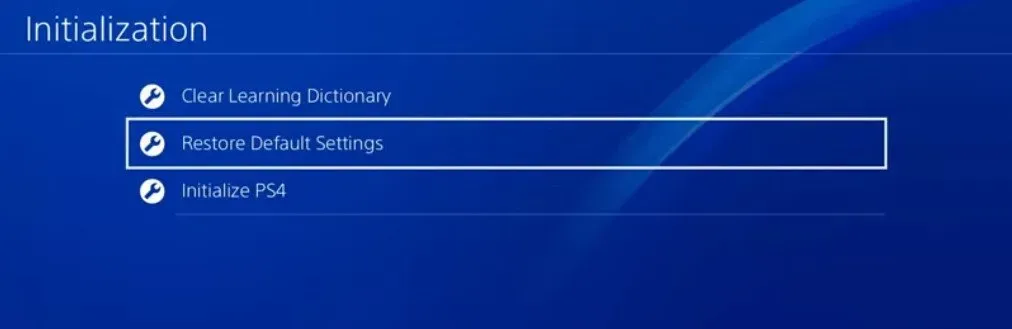
Se nada funcionar no seu PS4, uma das melhores opções seria redefinir o roteador e o PlayStation para os padrões de fábrica. No entanto, esse processo também pode apagar a maioria dos dados, incluindo os jogos que você baixou.
10. Conecte seu PS4 usando conexões de cabo Ethernet se ainda estiver tendo problemas de conexão.
Em última análise, se as soluções acima não funcionaram para você, tente a última e melhor opção. A única opção disponível é conectar o PS4 com um cabo Ethernet.
A conexão do cabo Ethernet fornece conexão de internet mais rápida do que o PS4. Portanto, melhora o desempenho dos jogos mais do que os dispositivos sem fio.
Como conectar o PS4 usando a porta Ethernet
- Conecte um cabo Ethernet às portas Ethernet do seu roteador e depois ao seu PS4.
- Agora ligue seu PS4 e roteador.
- Vá para “Configurações” no PS4.
- Em seguida, selecione a opção “Rede” e vá para “Configurar uma conexão com a Internet”.
- Agora clique em “Usar um cabo LAN” e, finalmente, selecione a opção “Fácil”.
Conclusão
Além disso, os problemas de conexão à Internet do PS4 podem ser agitados, mas esperamos que nosso guia tenha abordado os problemas mais comuns e raros. No entanto, se você ainda não sabe como consertar o PS4 que fica desconectando do Wi-Fi, nossas 10 principais soluções o guiarão na solução de problemas.
Enquanto isso, você também pode entrar em contato com o Suporte da Sony para obter mais assistência. Desejamos a você ótimos dias de jogo!
Perguntas frequentes
Como corrigir a perda frequente de conexão Wi-Fi no PS4?
Em primeiro lugar, verifique o cabeamento básico, configurações de DNS, problemas de firmware, posicionamento do roteador, etc. Se o problema persistir, verifique se há problemas de hardware e software.
Ps4 continua desconectando do Wi-Fi quando desligado?
Verifique se há atualizações de firmware em seu PS4 e roteador. Firmware desatualizado pode afetar a conexão automática.
Como posso usar um cabo LAN para trabalhar no PS4?
Tudo o que você precisa é conectar a porta LAN do PS4 ao seu roteador com um cabo LAN. Em seguida, altere as configurações para “Usar cabo de rede no PS4”.
Como faço para conectar meu PS4 Pro a uma rede Wi-Fi de 5 GHz?
Altere as configurações nos consoles PS4 Pro manualmente. Altere a banda de frequência para 5 GHz no PS4 Pro a partir de agora.



Deixe um comentário